平时遇到需要进行总结会议内容的时候,那么就会通过将会议内容制作成PPT文件来进行总结,其中,很多小伙伴会选择使用wps这款软件进行PPT文件的制作,在制作的过程中,你会在幻灯片页面中进行文字排版处理以及图片排版或者是为幻灯片内容进行相应的切换效果添加,其中,在添加幻灯片切换效果的时候,我们可以选择为幻灯片设置一下自动幻灯片的时间,你可以设置应用到全部幻灯片,或者只设置其中一个幻灯片的换片时间,下方是关于如何使用WPS PPT设置自动幻灯片时间的具体操作方法,如果你需要的情况下可以看看方法教程,希望对大家有所帮助。
1.首先,我们需要在电脑中将WPS打开,并且再打开自己需要编辑的PPT文件。

2.在打开的页面中在左侧缩略图里面选择自己需要添加切换效果的幻灯片,之后再点击页面顶部的【切换】选项。

3.随后,我们就会在打开的工具栏中查看到【自动换片】这个选项,将该选项进行点击勾选。

4.将自动换片这个时间勾选之后,再在后面的框中输入自己需要设置的时间即可。

5.完成之后,你就可以点击刚刚选中的幻灯片进入到放映的页面中,那么你会发现在放映的过程中,当过了你设置的时间之后,就会自动的进行下一页播放。

以上就是关于如何使用WPS PPT设置自动换片时间的具体操作方法,我们在使用还软件的过程中,想要进行设置幻灯片的放映的时间,那么就可以按照以上的方法教程进行相关的操作就好了,感兴趣的话可以操作试试。
 计算机硬件故障常见症状:如何辨别具体
计算机硬件故障常见症状:如何辨别具体
计算机硬件故障常常令用户感到困惑,识别问题的症状是理解故......
 如何在Windows11上关闭无线适配器
如何在Windows11上关闭无线适配器
如何在Windows11上关闭无线适配器 如果任务不需要互联网连接,您......
 如何清理电脑内部灰尘:清理灰尘的正确
如何清理电脑内部灰尘:清理灰尘的正确
电脑作为现代生活和工作的核心工具,随着使用时间的增加,内......
 打印机已暂停状态解除方法
打印机已暂停状态解除方法
工作中使用打印机的时候有很多使用者遇到了暂停状态,一般出......
 数据备份重要性:为什么数据备份如此重
数据备份重要性:为什么数据备份如此重
数据备份是现代科技环境下至关重要的一环。无论是个人用户还......

对于WPS办公软件已经是众所周知的一款软件了,大多数小伙伴都是知道该软件的,你可以在这款软件中根据自己的需求来编辑和制作相关的内容,不管是Excel表格、Word文档以及PPT或者是PDF文档等...
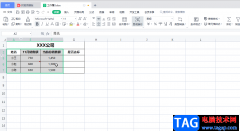
在对各种数据进行分析和处理时,我们通常都会选择在Excel这款软件中进行,在Excel中我们可以根据具体的数据选择恰当的图表,方便我们快速直观地对图表进行分析和统计。如果我们需要在电...
对于一个文档而言,有一个漂亮的封面无疑会增色不少,设置封面有两种方式,一种是插入别人制作好的封面模板,另一种是自己制作封面,他人制作的封面使用起来虽然快捷方便,但...
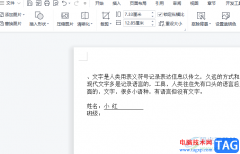
wps软件是在很早之前就开始出现的一款办公软件,一出现就吸引了不少有用户前来使用,用户在使用的过程中,可以体验到强大功能带来的帮助,能够提升用户的编辑效率,因此wps软件深受用户...

一些小伙伴在使用WPS进行表格数据录入的时候,会对表格的样式进行修改和设置,在WPS表格中有一个智能表格功能,我们可以通过套用表格样式进行设置表格外观,当你想要将自己制作的表格进...
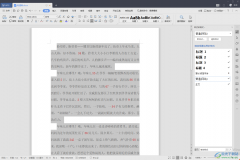
大家在使用WPS进行Word文档的编辑的时候,总是会出现一些问题,比如当自己在进行编辑文字的时候,想要让整篇文档更加的美观,于是就会设置一下该文档的一个页边距,但是发现设置好了页...

wps软件是一款深受用户喜爱的办公软件,为用户带来了许多的便利和帮助,因为在wps软件中有着许多强大的功能,让用户能够用来完成word文档、excel表格或是ppt演示文稿等不同类型的文件的编辑...

我们在进行WPSPPT的制作和设计的过程中,难免需要对一些图片进行设计的情况,我们在设计的过程中有些时候想要将一张自己特别喜欢的图片进行裁剪操作,比如想要将图片裁剪成星形形状显示...
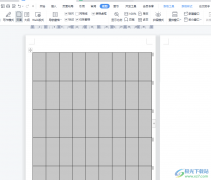
wps软件中强大的功能给用户带来了许多的好处,使用过wps软件的用户都知道其中的功能有着其它办公软件的支持,为用户带来丰富种类的同时,还可以为用户避免许多复杂的操作,因此wps软件深...

水印一般是显示在文档文本后面的文本或图形,如公司机密等。有时是很需要的,但很遗憾金山WPS文字没有提供直接添加水印的功能。不过还是有方法为文档添加我们想要的水印的。下...
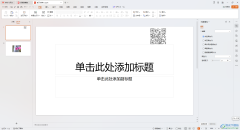
我们常常使用WPS这款软件将我们需要的内容进行设计成幻灯片,那么我们可以通过放映幻灯片进行内容的演示操作,其中在进行设计内容的时候,有的小伙伴想要将幻灯片页面左下角底部的“...
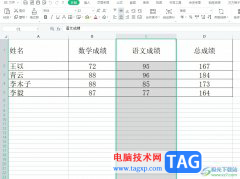
相信大部分用户在使用wps软件时,会发现其中的功能是很强大的,能够帮助用户顺利完成文档、表格以及演示文稿等不同类型文件的编辑工作,因此wps软件吸引了不少用户的喜欢,当用户在使用...
WPS文字是我们常用的办公软件之一,因其简单、实用,所以深受广大用户的喜爱。当我们编辑文档过程中,有时需要在文档中插入表格,对某些数据进行比对或辅助说明,此时就需要对...
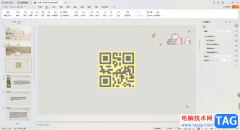
在WPS中进行PPT演示文稿的制作是十分方便的,其中提供的功能也可以让我们很好的进行编辑的设计,有些时候编辑的内容中,会需要进行二维码的添加,比如自己公司的二维码或者是自己的微信...

WPS演示文稿是一款非常好用的办公类软件,很多小伙伴在需要编辑和制作幻灯片时都会首选使用该软件。如果我们在电脑版WPS演示文稿中录制视频时,希望同时录入声音,小伙伴们知道具体该如...